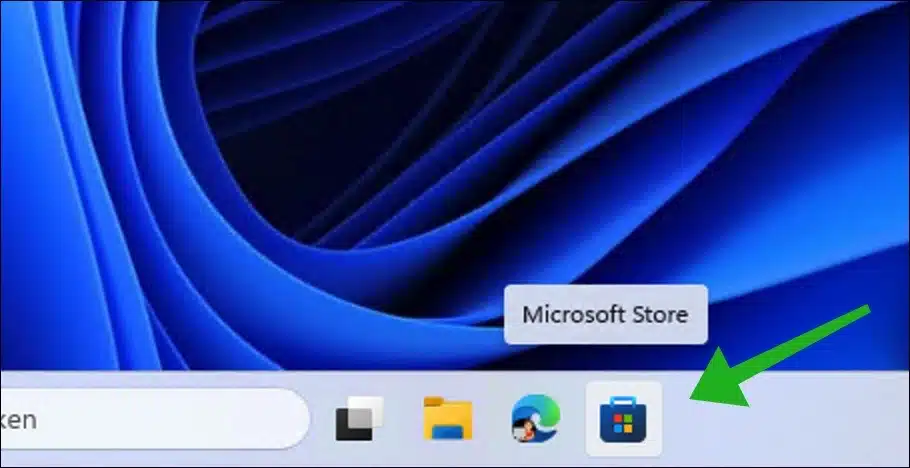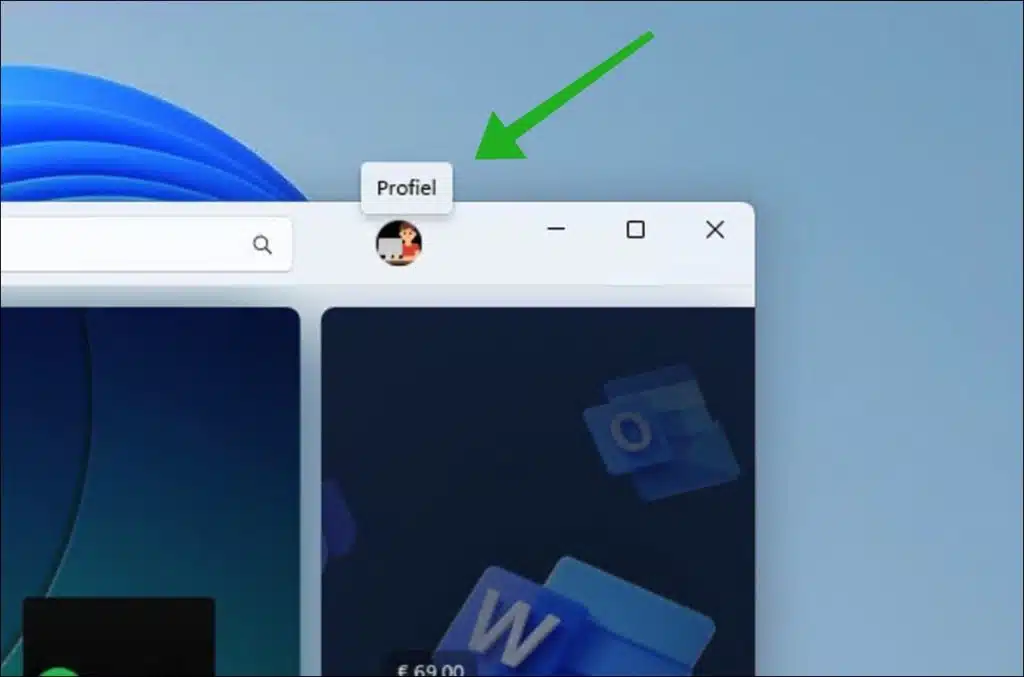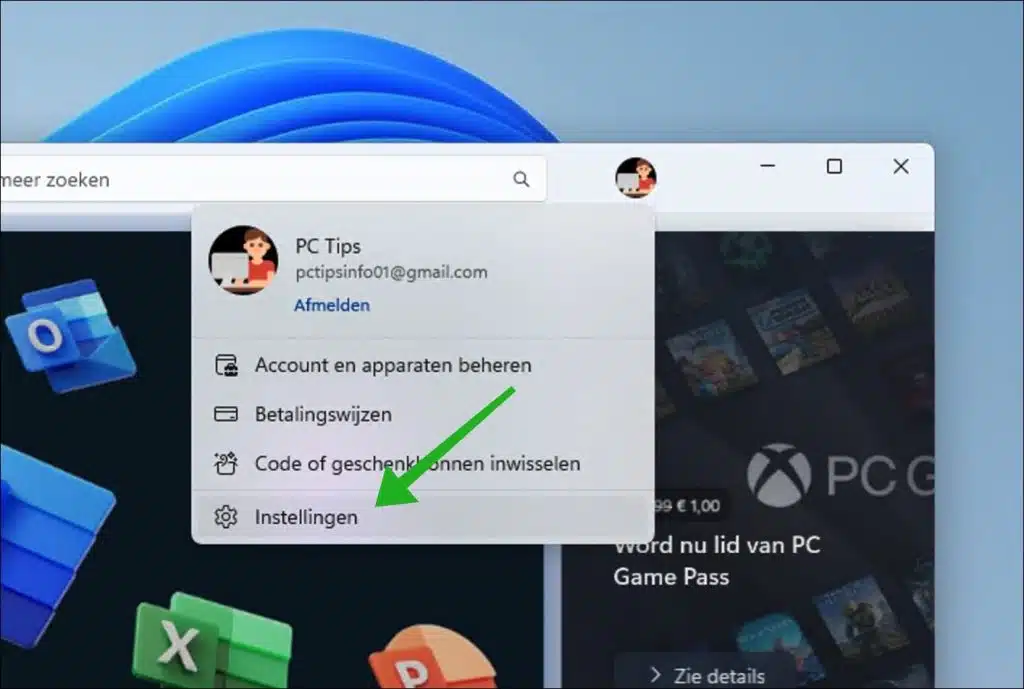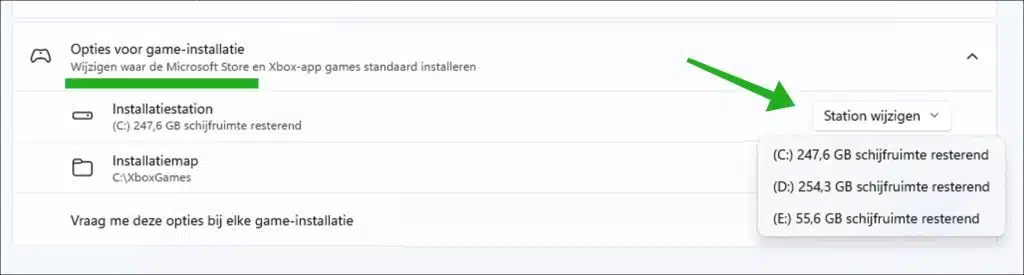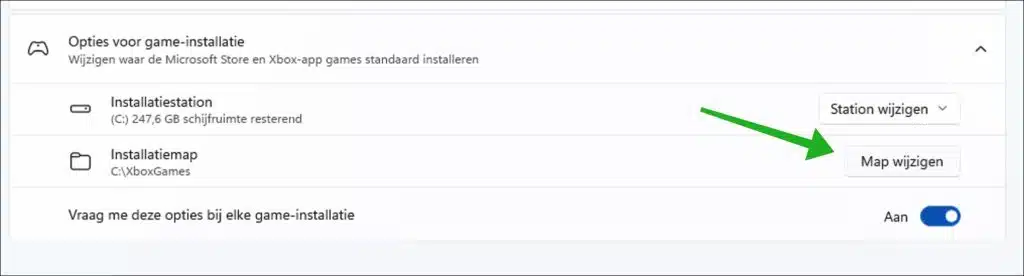यदि आप माइक्रोसॉफ्ट स्टोर के माध्यम से गेम डाउनलोड करते हैं, तो गेम के लिए डिफ़ॉल्ट स्थान का उपयोग माइक्रोसॉफ्ट स्टोर सेटिंग्स में सेट के अनुसार किया जाएगा।
डिफ़ॉल्ट रूप से, यह स्थान Microsoft स्टोर के गेम और Xbox सदस्यता गेम पास दोनों के लिए "C:\XboxGames" है। यदि आपकी वर्तमान ड्राइव पर बहुत कम या कोई डिस्क स्थान नहीं बचा है, या आप किसी भिन्न स्थान पर गेम रखना पसंद करते हैं, तो आप Microsoft स्टोर के माध्यम से गेम के लिए डिफ़ॉल्ट स्थान बदल सकते हैं।
यह ध्यान रखना महत्वपूर्ण है कि पहले से डाउनलोड और इंस्टॉल किए गए गेम स्वचालित रूप से नए चुने गए स्थान पर नहीं ले जाए जाएंगे। फिर आपको इन गेम्स को मैन्युअल रूप से स्थानांतरित करना होगा या फिर से डाउनलोड करना होगा।
Microsoft स्टोर से गेम के लिए इंस्टॉलेशन फ़ोल्डर बदलें
आरंभ करने के लिए, Microsoft Store खोलें।
इसके बाद मेन्यू बार में अपने प्रोफाइल आइकन पर क्लिक करें।
Microsoft Store सेटिंग्स खोलने के लिए मेनू में "सेटिंग्स" पर क्लिक करें।
गेम इंस्टॉलेशन विकल्पों में, एक अलग ड्राइव चुनने के लिए "इंस्टॉलेशन ड्राइव" के दाईं ओर "चेंज ड्राइव" पर क्लिक करें। सभी कनेक्टेड और उपलब्ध ड्राइव दिखाए गए हैं। उस ड्राइव पर एक फ़ोल्डर चुनने के लिए एक नई ड्राइव का चयन करें।
फिर एक नया इंस्टॉलेशन फ़ोल्डर चुनने के लिए, "फ़ोल्डर बदलें" पर क्लिक करें। यहां आप Microsoft Store और Xbox गेम दोनों से गेम को सहेजने के लिए एक नया फ़ोल्डर चुन सकते हैं।
यदि आप "हर गेम इंस्टॉलेशन पर मुझसे ये विकल्प पूछें" विकल्प को सक्षम करते हैं, तो आप हर बार गेम को फिर से इंस्टॉल करने पर अपने इच्छित विकल्प चुन सकते हैं, जैसे स्थान।
मुझे आशा है कि मैंने आपको इससे अवगत करा दिया होगा। पढ़ने के लिए आपका शुक्रिया!